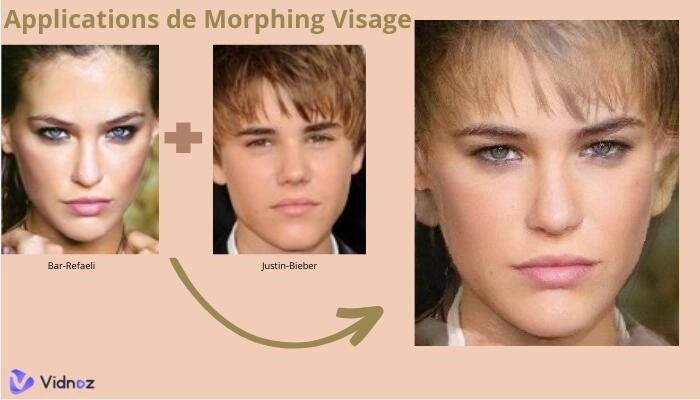Photoshop est l'outil incontournable pour éditer des images et est très célèbre en raison de sa polyvalence. Cependant, saviez-vous qu’il dispose également d’une fonction d’échange de visage ?
Cette fonctionnalité est utilisée pour divers usages, de la création de mèmes et de souvenirs amusants à l'exploration de l'aspect artistique et à l'optimisation des photos.
Donc, si vous voulez apprendre à changer un visage dans Photoshop, nous avons ce qu’il vous faut ! Que vous soyez un pro ou un débutant, nous avons élaboré un guide étape par étape pour vous aider à obtenir ces échanges de visage d'apparence naturelle !

- Sommaire
- Comment changer un visage avec Photoshop ? Le moyen le plus simple
- Comment remplacer un visage dans Photoshop avec des masques de calque ?
- Comment changer de visage en un seul clic : meilleure alternative gratuite à Photoshop
- Vidnoz AI - Générez des vidéos IA à l'aide d'images échangées avec des visages
- Conclusion
Comment changer un visage avec Photoshop ? Le moyen le plus simple
Voici les étapes détaillées pour effectuer un face swap dans Photoshop :
Étape 1 : Ouvrez les deux images où les visages doivent être échangés
Lancez Photoshop et cliquez sur « File > Open (Fichier > Ouvrir) » pour sélectionner deux photos avec des modèles regardant dans la même direction et des ombres minimes et un éclairage doux.
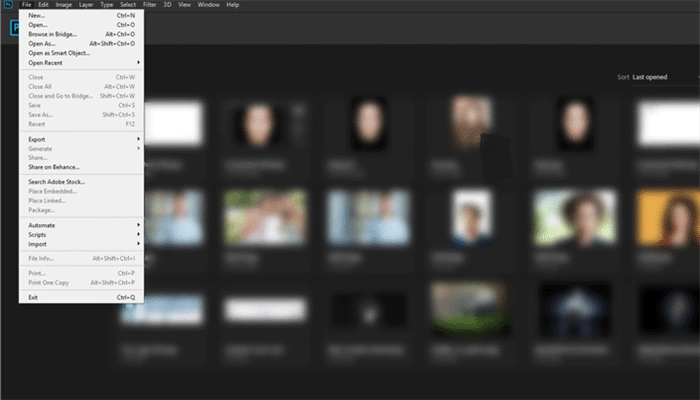
Étape 2 : Sélectionnez et collez le visage sélectionné
Dans la barre d'outils, sélectionnez « Lasso Tool (Outil Lasso) » pour créer un contour approximatif autour des traits du visage cible moins les cheveux.
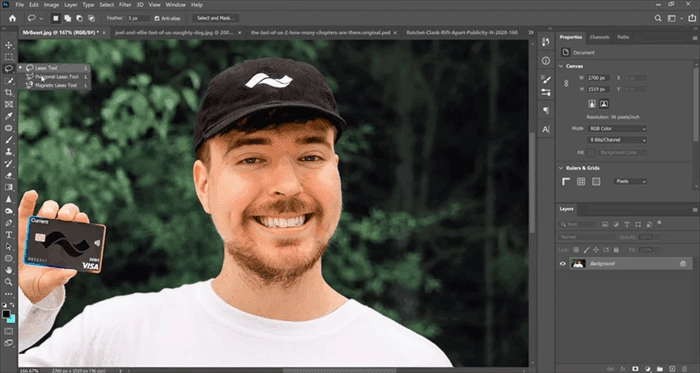
Maintenant, à l'aide de la commande « Ctrl + V », collez le visage sélectionné sur l'image d'origine.
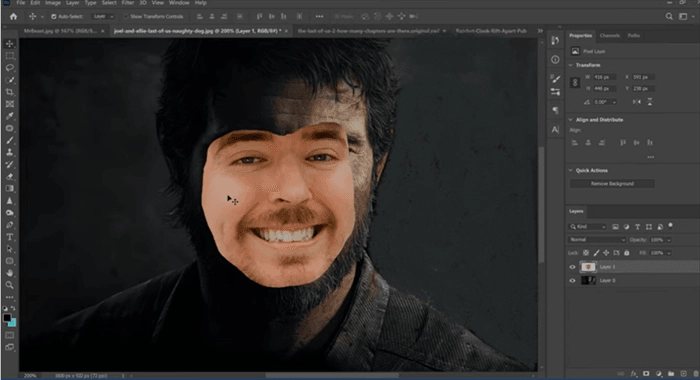
Étape 3 : Ajustez le visage collé
- Réduisez l'opacité de la face collée à 50 % pour aligner précisément les deux visages.
- Maintenant, allez dans « Edit > Transform > Scale (Édition > Transformation > Échelle) ». Une boîte apparaît autour du visage collé. Faites glisser et ajustez les coins de la boîte pour aligner la face avec celle d'origine.
- Alignez les yeux, le nez et les lèvres.
Lisez aussi : 5 Meilleurs améliorateurs d'images IA pour améliorer la qualité des photos [Gratuit & Payant] >>
Étape 4 : supprimez la zone du visage d'origine
Maintenant, à l'aide de l'outil Lasso, délimitez soigneusement les zones du visage d'origine que vous souhaitez échanger et appuyez sur « delete (supprimer) » sur votre clavier pour le supprimer.
Étape 5 : Mélangez automatiquement les calques
- Maintenez la touche « Ctrl » de votre clavier enfoncé et sélectionnez simultanément le visage collé et l'image originale.
- Allez dans « Edit > Auto-Blend Layers (Éditer > Mélanger automatiquement les calques) ». Une fenêtre contextuelle apparaît.
- Sélectionnez « Panorama » et cochez la case « Seamless Tones and Colors (Tonalités et couleurs harmonieuses) » pour une fusion d'apparence naturelle.
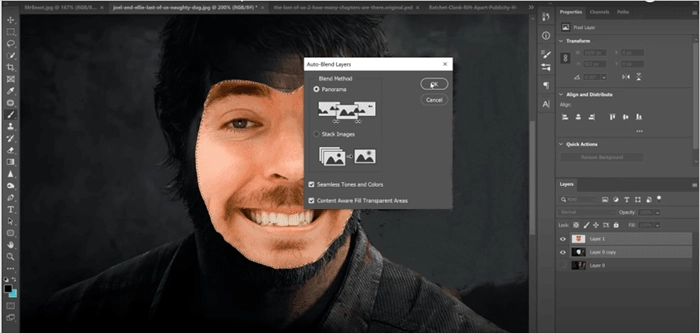
Étape 6 : Affinez
- Une fois que vous avez interverti les visages, il est temps d’affiner le résultat.
- Allez dans « Image > Ajustements » et sélectionnez « Match Color (Faire correspondre la couleur) » dans les options.
- Optimisez vos résultats en ajustant la luminosité, le contraste, la saturation et la balance des couleurs via le menu « Adjustments (Réglages) ».
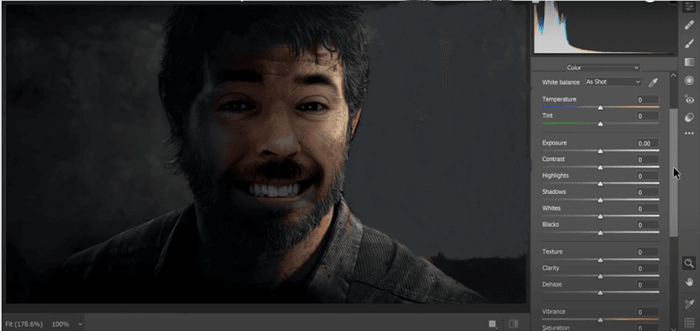
Et ce sont les étapes de base pour changer le visage sur une photo avec Photoshop !
Comment remplacer un visage dans Photoshop avec des masques de calque ?
Un autre moyen simple de changer un visage dans Photoshop consiste à utiliser des masques de calque.
Ci-dessous, vous trouverez un guide étape par étape pour le faire :
Étape 1. Superposez les deux images, en maintenant l'image originale comme calque supérieur et la nouvelle comme calque inférieur.
Étape 2. Accédez à « Edit > Auto Align Layers (Édition > Alignement automatique des calques) » pour aligner les visages et les traits du visage dans les deux images.
Étape 3. Dans le panneau Calques, choisissez le calque supérieur avec l'image principale, cliquez sur « Apply Layer Mask (Appliquer le masque de calque) » et réglez l'opacité à 100 %.

Étape 4. Choisissez l'outil « Brush (Pinceau) » et appliquez de la peinture noire sur toute la zone de l'image que vous souhaitez échanger avec l'originale. L'image échangée commence à se manifester à travers le masque de calque.
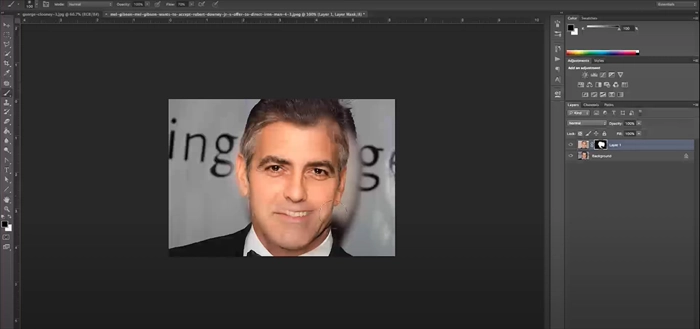
Ici, nous aimerions mentionner que les étapes à suivre pour changer de visage dans Photoshop sur iPhone/iPad sont similaires à celles de la version de bureau, mais le processus n'est pas aussi puissant. Par exemple, il n'y a pas d'outil « Warp (Déformation) » et l'outil « Object Selection (Sélection d'objet) » n'est pas aussi précis que celui du bureau. Il est donc recommandé d'effectuer l'échange de visage sur la version PC de Photoshop.
Comment changer de visage en un seul clic : meilleure alternative gratuite à Photoshop
Changer un visage dans Photoshop peut être difficile, en particulier pour les nouveaux utilisateurs. Cela implique une connaissance approfondie des multiples fonctionnalités de l'outil, et l'apprentissage de celles-ci représente un processus relativement long.

Alors pourquoi ne pas choisir plutôt un outil qui accomplit la même tâche en un seul clic ? Par exemple, Face Swap de Vidnoz AI, un outil d’IA en ligne qui aide les utilisateurs à changer un visage dans des images. Vous avez aussi la possibilité de changer un visage vidéo.
Face Swapper de Vidnoz
FREE
Échangez facilement votre visage dans n'importe quelle photo, vidéo et GIF en 3 étapes ! Explorez votre nouveau look et amusez-vous davantage avec l'outil Vidnoz FACE SWAP !
Caractéristiques :
- Prise en charge de tous les formats d'image courants, tels que JPG, PNG et WEBP.
- Résultats de haute qualité avec des échanges de visage naturels.
- Fonction de comparaison avant et après incluse.
Avantages :
- Outil web gratuit et fiable
- Utilisation facile et compréhension intuitive
- Résultats naturels ne nécessitant aucune retouche supplémentaire
Comment changer un visage sur une photo avec Photoshop avec Face Swap de Vidnoz ?
Étape 1 : Ouvrez Face Swap basé sur le Web Vidnoz AI
Étape 2 : Téléchargez l'image de base et l'image du visage cible dans l'ordre
Cliquez sur « Téléchargez une photo » pour télécharger l'image cible. Assurez-vous de les télécharger afin d'éviter toute confusion.
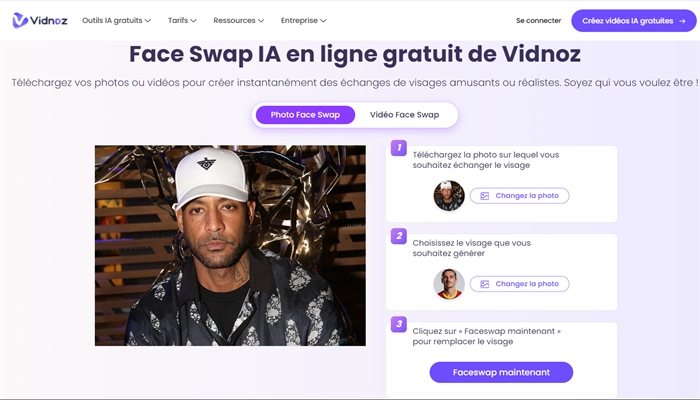
Étape 3 : Cliquez pour remplacer le visage immédiatement
Cliquez sur « FaceSwap maintenant » pour changer de visage.

En quelques secondes seulement, les visages seront échangés, et vous pourrez les comparer et les télécharger sur votre PC. Si vous souhaitez également remplacer les visages de plusieurs personnes à la fois, Vidnoz propose également le multiple Face Swap.
Vidnoz AI - Générez des vidéos IA à l'aide d'images échangées avec des visages
Vidnoz AI simplifie la création de vidéos professionnelles grâce à son outil d'échange de visages au lieu de changer de visage Photoshop, permettant aux utilisateurs de substituer des visages dans des images et des vidéos en quelques clics.
Créez des avatars parlants IA - GRATUITEMENT
- 1000+ avatars IA réalistes de différentes races
- 830+ voix IA réaliste avec synchronisation labiale
- 140+ langues avec différents accents
Caractéristiques :
- Plus de 200 modèles disponibles
- Prise en charge de 23 langues et de plus de 100 voix
- Compatibilité avec les formats PDF, PPT, URL et médias
- Partage direct sur les réseaux sociaux et envoi de liens par e-mail
Comment créer une vidéo à l'aide d'images échangées avec des visages ?
Étape 1. Accédez à Vidnoz et inscrivez-vous.
Étape 2. Cliquez sur « Avatars » et sélectionnez « Photo parlante ». Téléchargez votre image de visage échangé pour créer un nouvel avatar parlant en cliquant sur le signe « + ».
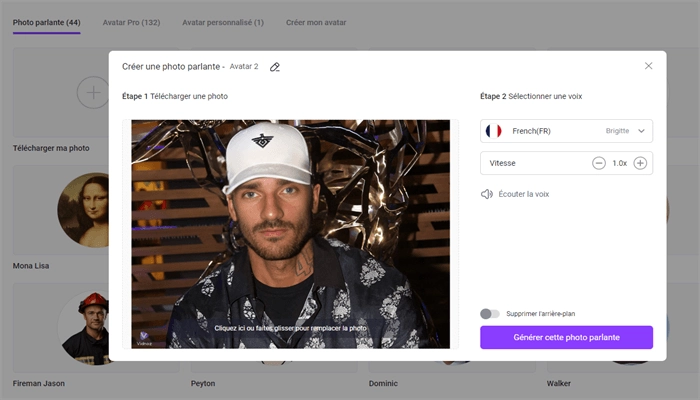
Étape 3. Sélectionnez la voix, la langue et la vitesse, puis cliquez sur « Générer cette photo parlante ».
Étape 4. Vous pouvez ajouter le texte que vous souhaitez ajouter à la vidéo, le prévisualiser, puis le télécharger sur votre PC. Vous êtes également en mesure d’utiliser cet avatar parlant dans n'importe quelle vidéo IA que vous créez dans Vidnoz AI.
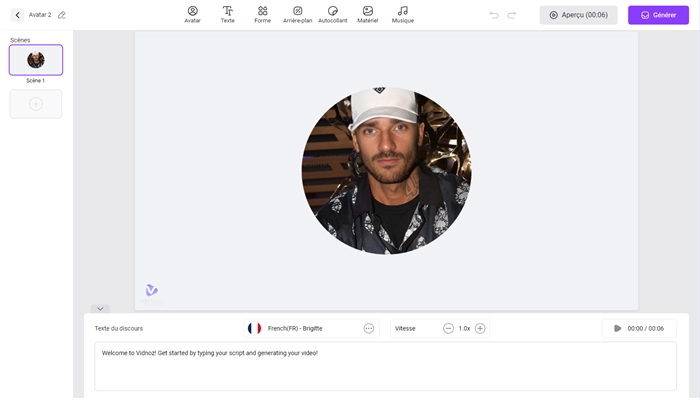
Conclusion
Si vous souhaitez apprendre à changer un visage avec Photoshop, ce guide contient tout ce que vous devez savoir ! Cependant, étant donné que Photoshop peut être complexe pour les débutants, nous vous suggérons d'utiliser Face Swap de Vidnoz gratuit pour faciliter l'échange de visages sur vos images de robes ou coiffures préférées. Ne passez pas à côté ! Commencez dès aujourd'hui à créer des échanges de visages amusants et réalistes sans tracas !
Face Swapper de Vidnoz
FREE
Échangez facilement votre visage dans n'importe quelle photo, vidéo et GIF en 3 étapes ! Explorez votre nouveau look et amusez-vous davantage avec l'outil Vidnoz FACE SWAP !







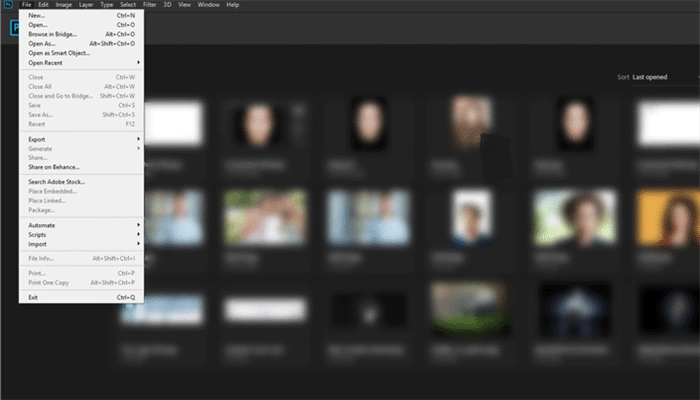
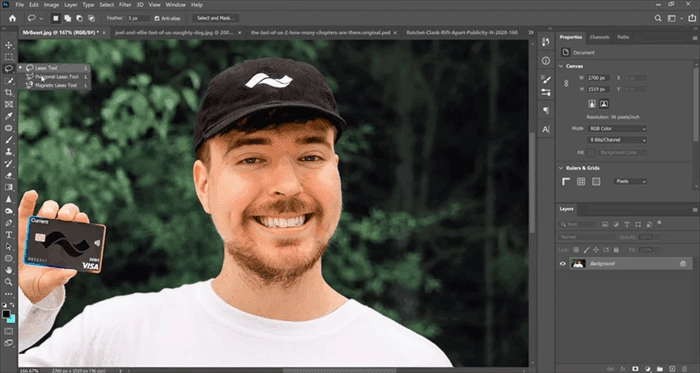
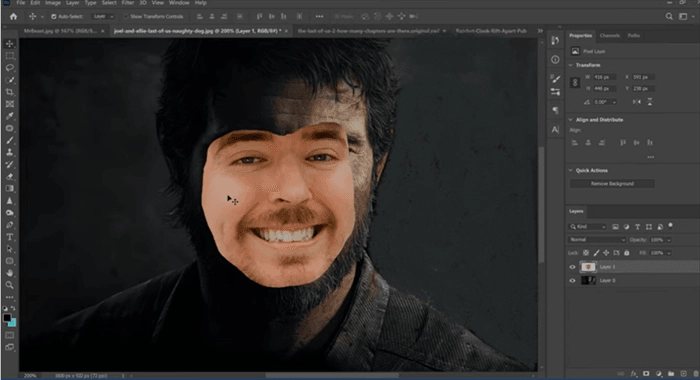
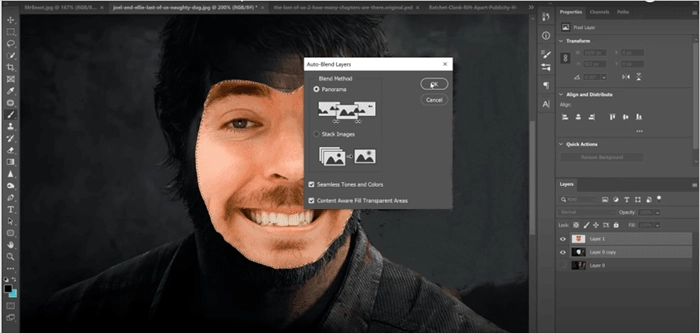
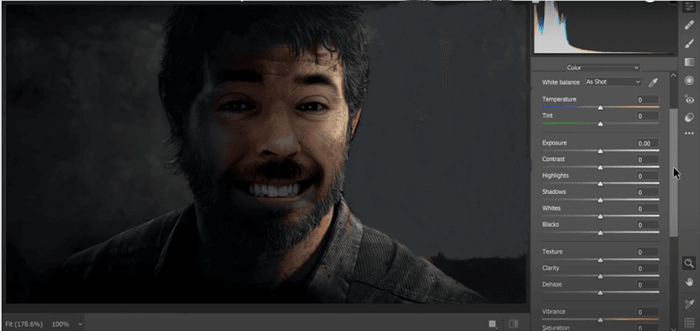

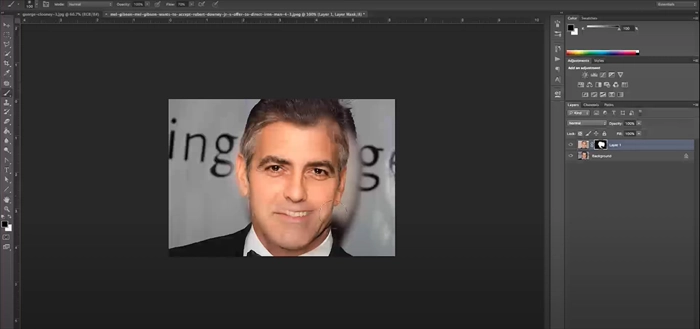


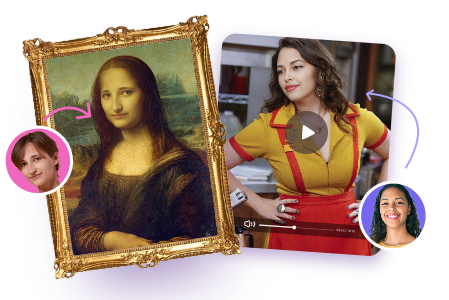
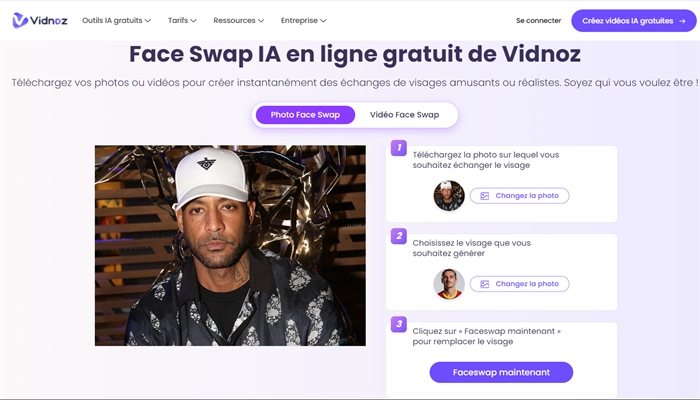

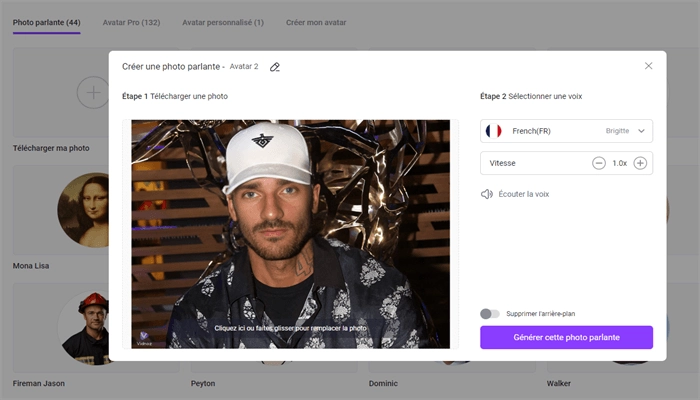
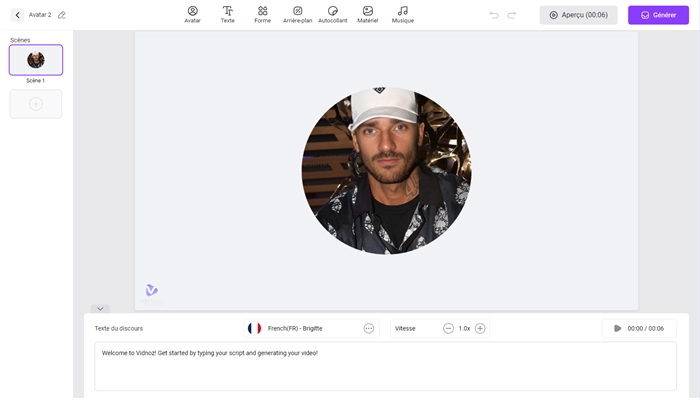
![[7 façons] Comment changer le visage sur une photo gratuitement ?](https://fr.vidnoz.com/bimg/changer-visage-sur-photo.webp)